

Stratégie s radami
Chráňte svoje účty, zariadenia a informácie. Táto príručka vám dokáže pomôcť od drobných zmien až po ukončenie vzťahov s ľuďmi, s ktorými už nechcete byť spojení.
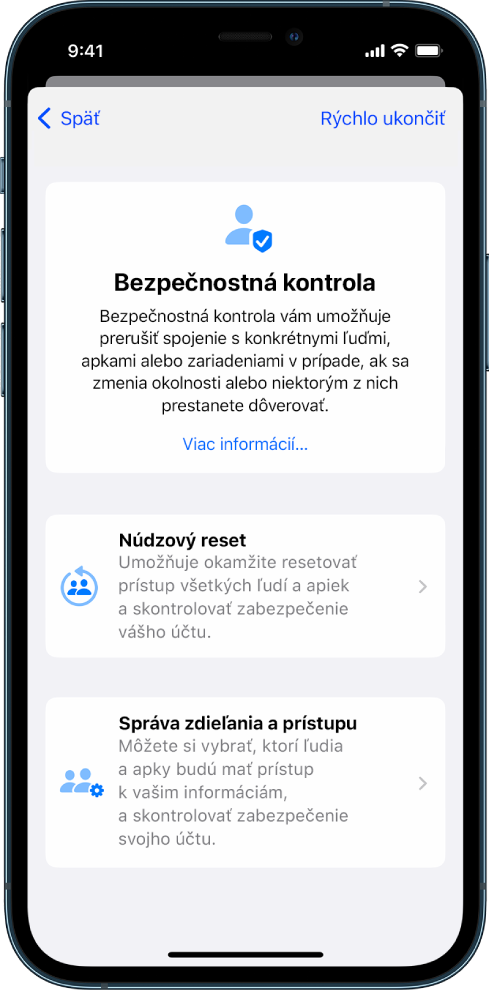
Nástroje a riešenia
Rýchlo zmeňte, čo zdieľate.
Na iPhone s iOS 16 alebo novším:
Na iPhone s iOS 15 alebo starším alebo na iných zariadeniach:
• Kontrolný zoznam 1: Obmedzenie prístupu
• Kontrolný zoznam 2: Správa polohy
• Kontrolný zoznam 3: Zastavenie zdieľania
Poznámka: Ako zistíte svoju verziu systému iOS: Nastavenia > Všeobecné > Informácie
Táto príručka obsahuje množstvo zdrojov o osobnej bezpečnosti vrátanie stratégií, nástrojov a desiatok tém, ako na to. Tipy na prehľadávanie príručky a ďalšie spôsoby pomoci nájdete v časti Prehľad.